| [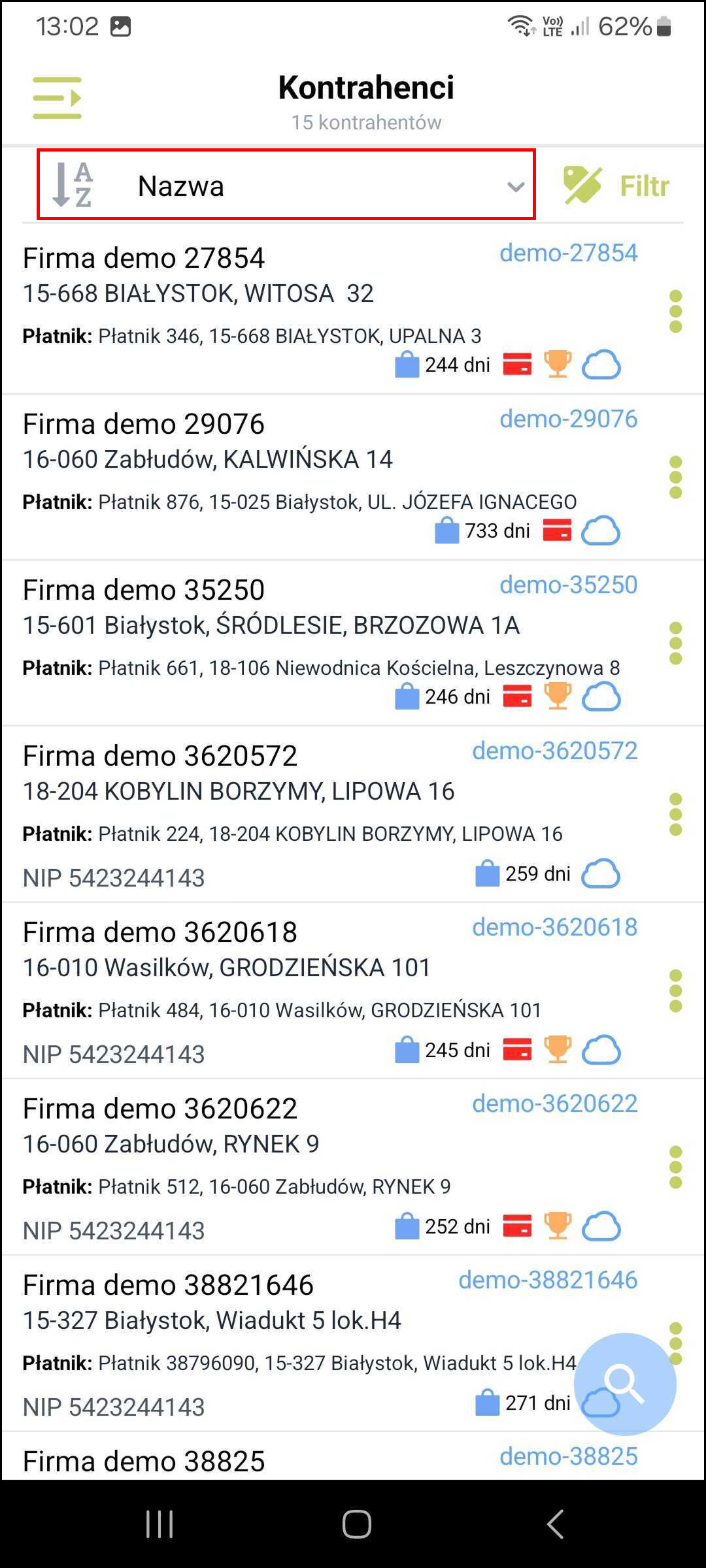](https://kb.ampliapps.com/uploads/images/gallery/2025-02/GPxvFG4dphdYexTw-group-283-7.png) | [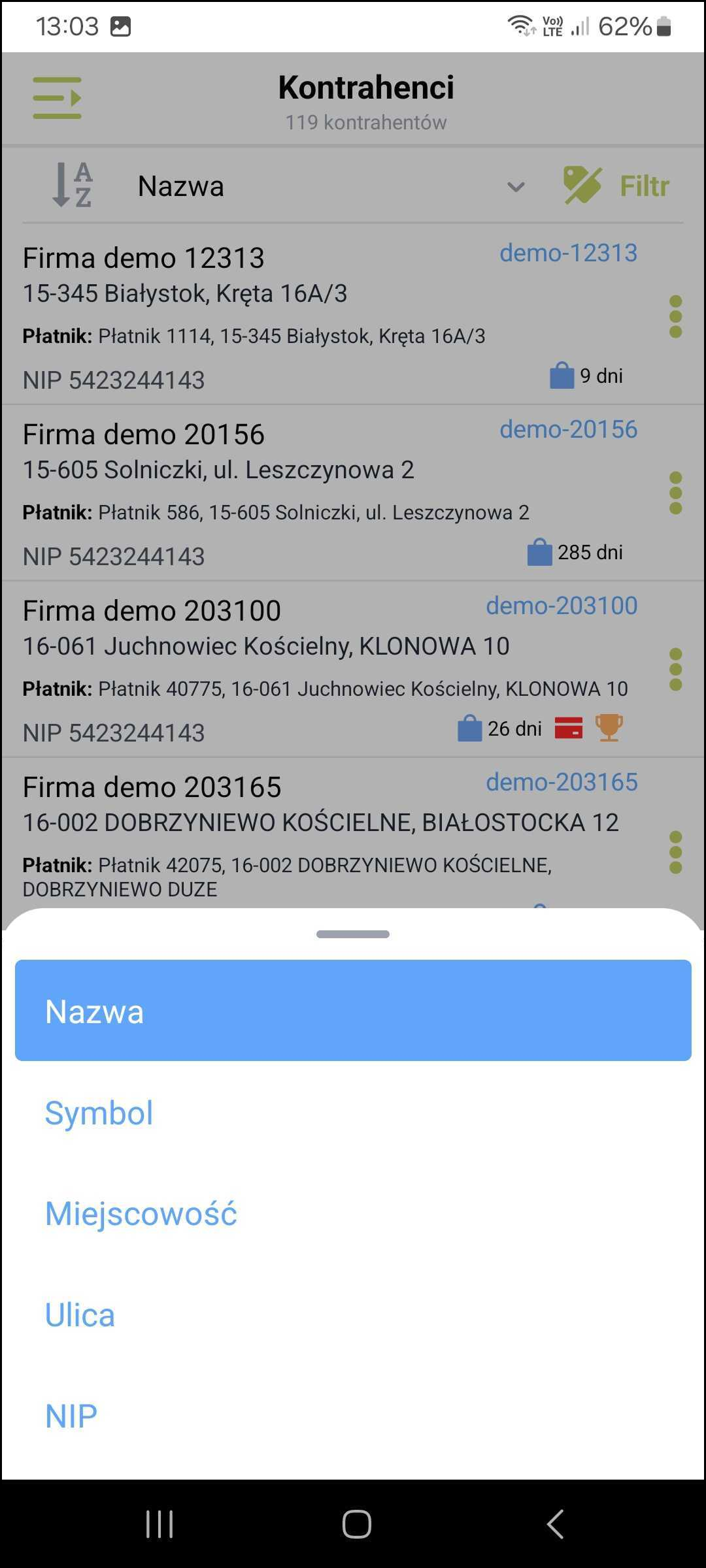](https://kb.ampliapps.com/uploads/images/gallery/2025-02/ZcF67BK5iBRGHO0r-screenshot-20250205-130346-amper-msf.png) |
| [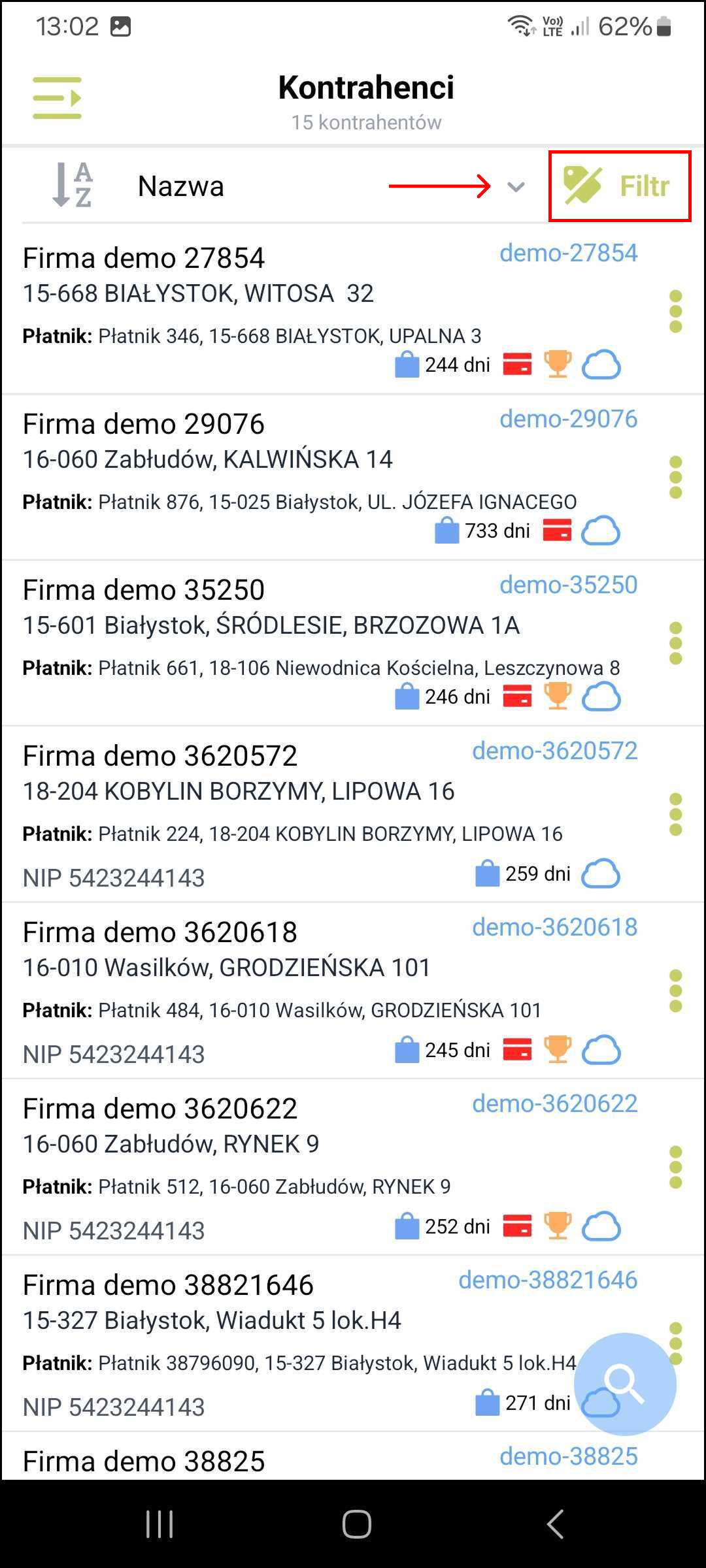](https://kb.ampliapps.com/uploads/images/gallery/2025-02/cuVEe3bH6PccHutp-group-283-8.png) | [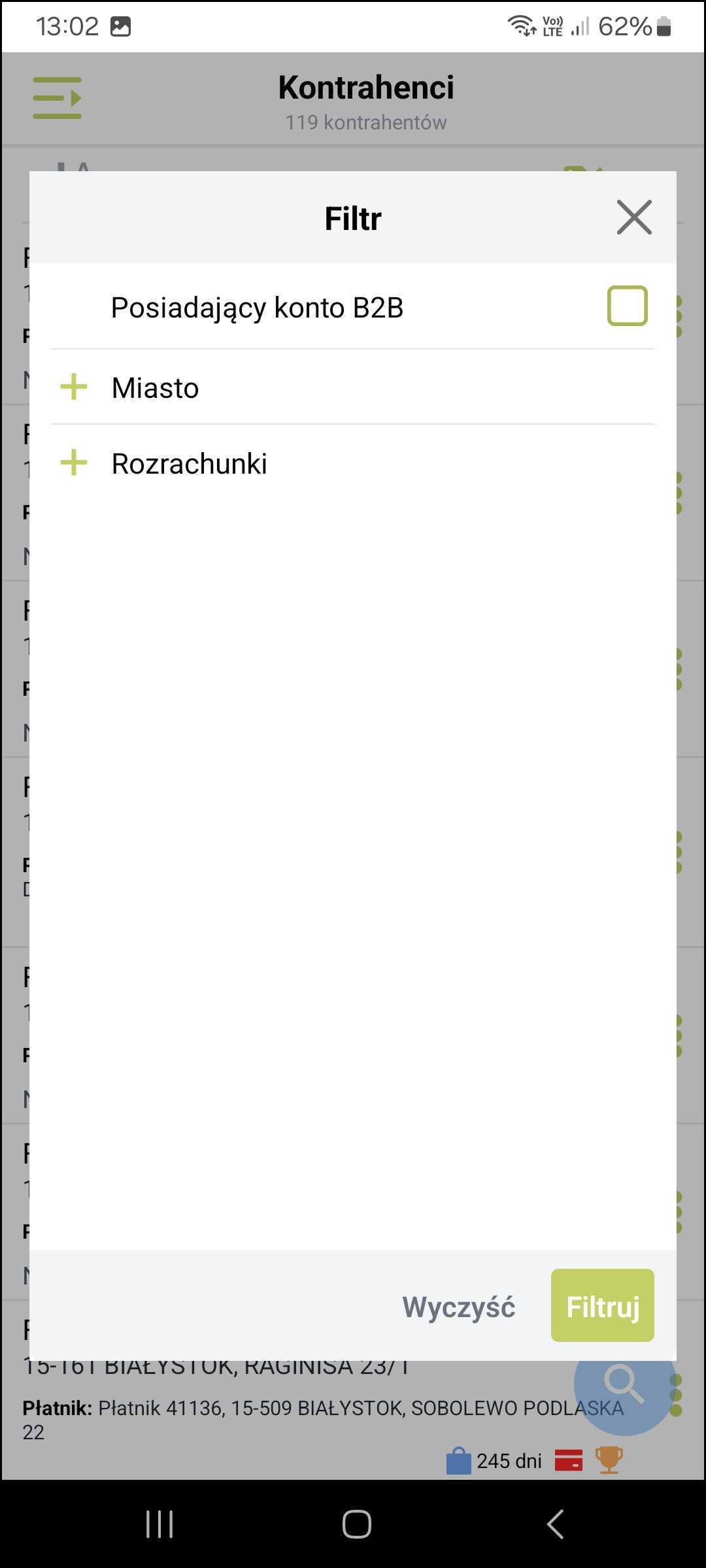](https://kb.ampliapps.com/uploads/images/gallery/2025-02/MXN4dR1zFqy6s0n7-screenshot-20250205-130224-amper-msf.png) |
| [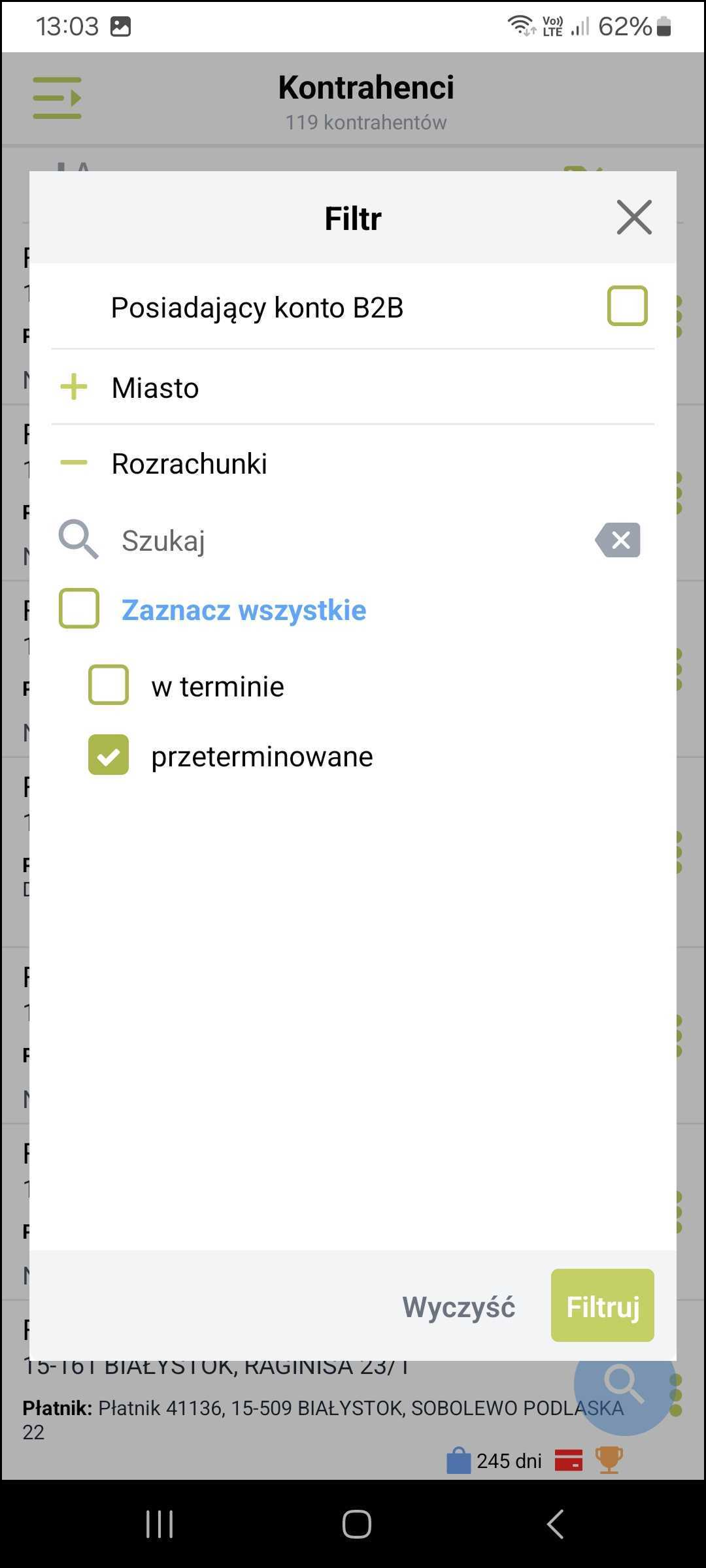](https://kb.ampliapps.com/uploads/images/gallery/2025-02/vKO5zDkOTMpFC31d-screenshot-20250205-130301-amper-msf.png) | [](https://kb.ampliapps.com/uploads/images/gallery/2025-02/GiB3Sfm9h3DmmLli-group-283-9.png) |
| [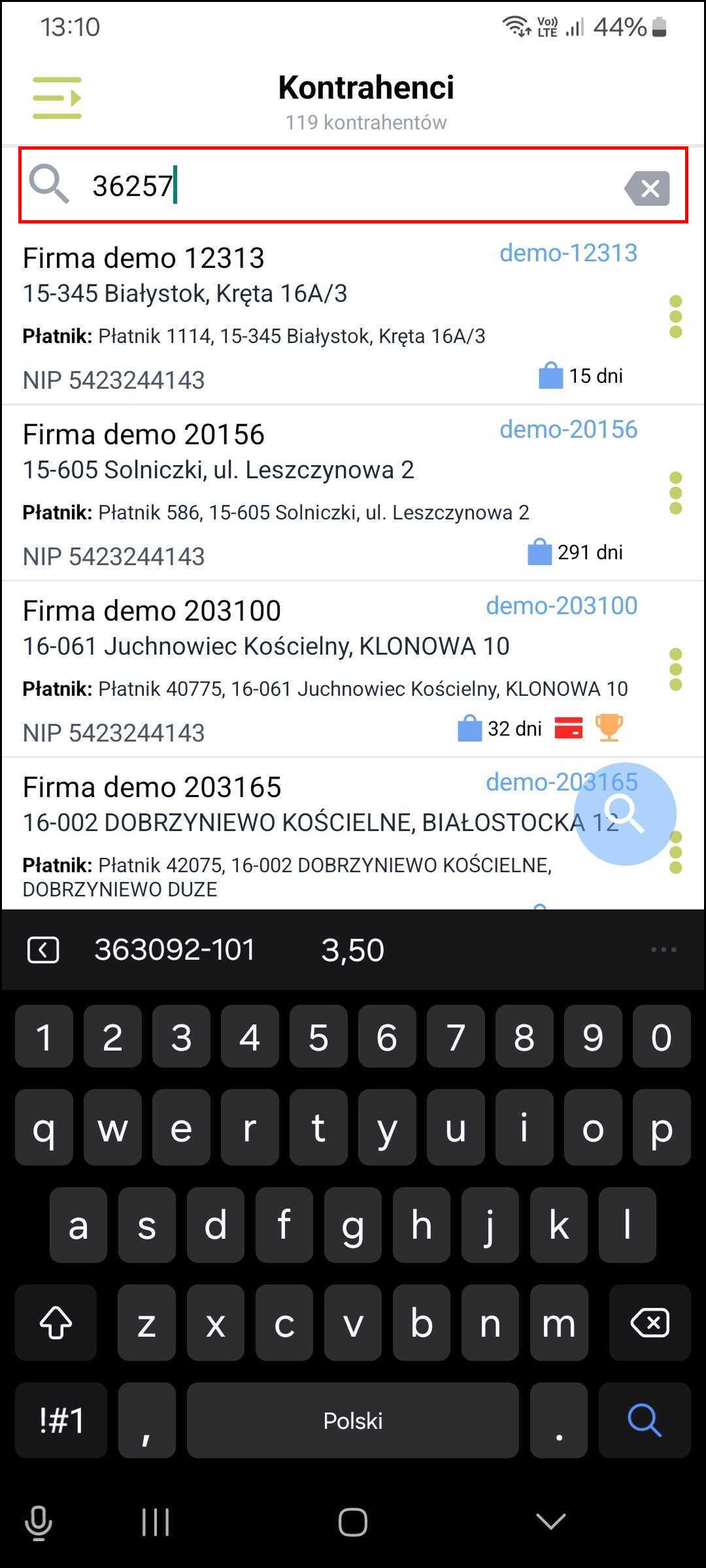](https://kb.ampliapps.com/uploads/images/gallery/2025-02/avr3MZRrwYDqJhet-group-283-10.png) | [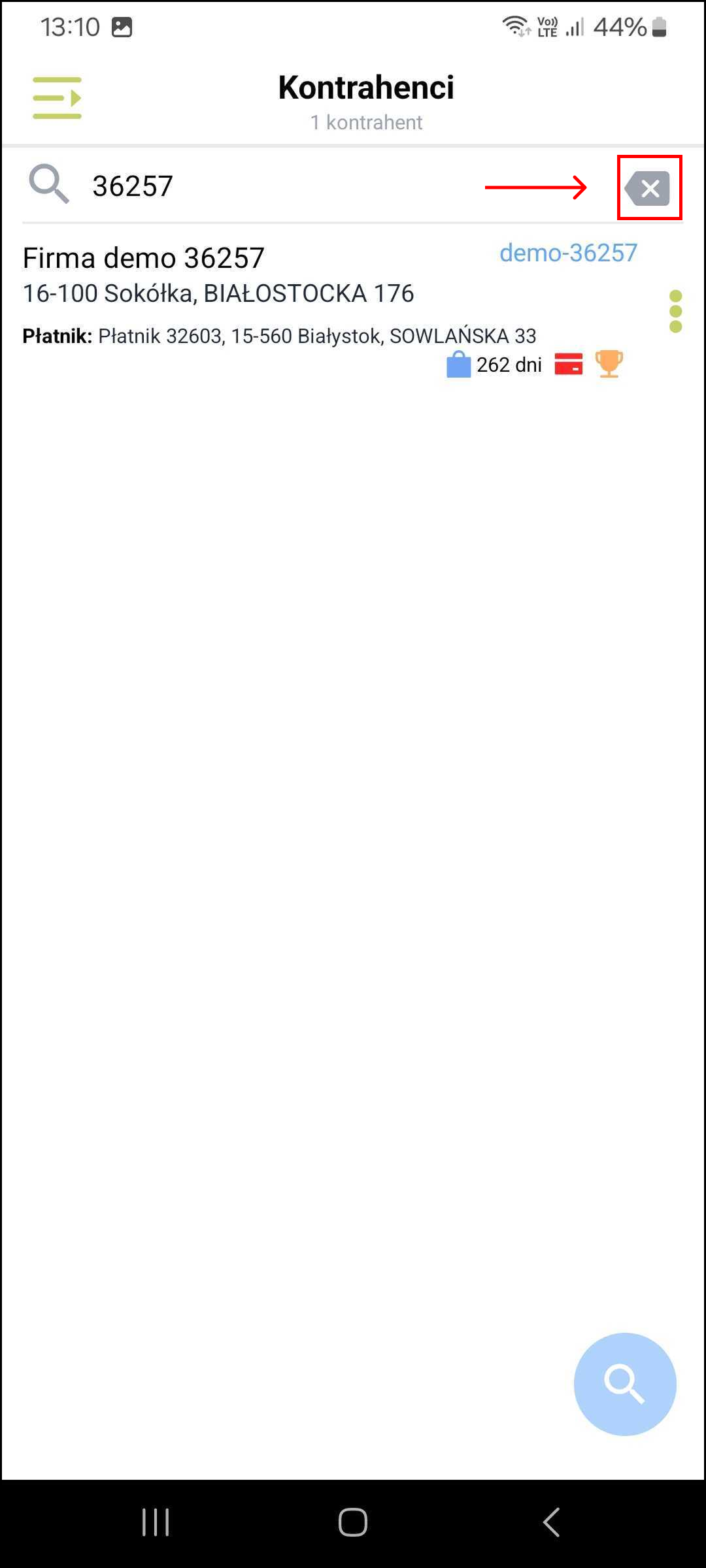](https://kb.ampliapps.com/uploads/images/gallery/2025-02/H7wQqhPr3fG70yms-group-284.png) |
| [](https://kb.ampliapps.com/uploads/images/gallery/2025-02/g38vwnEzUBZahyud-zrzut-ekranu-2025-02-12-o-10-37-12.png) - kontrahent posiada rozrachunki w terminie | [](https://kb.ampliapps.com/uploads/images/gallery/2025-02/8SRLrDiwp33SOfT6-zrzut-ekranu-2025-02-12-o-10-54-03.png) - kontrahent posiada rozrachunki przeterminowane |
| [](https://kb.ampliapps.com/uploads/images/gallery/2025-02/xtRWMXm4piBfBvJ5-zrzut-ekranu-2025-02-12-o-10-54-00.png) - ostatni dokument na kontrahencie (25 dni temu) | [](https://kb.ampliapps.com/uploads/images/gallery/2025-02/empB8Shel9k4OtYl-zrzut-ekranu-2025-02-12-o-10-54-07.png)- 'top' kontrahent |
| [](https://kb.ampliapps.com/uploads/images/gallery/2025-02/LK9ZWEBVB5U3h3J7-zrzut-ekranu-2025-02-12-o-10-59-14.png)- kontrahent posiada konto B2B |
| [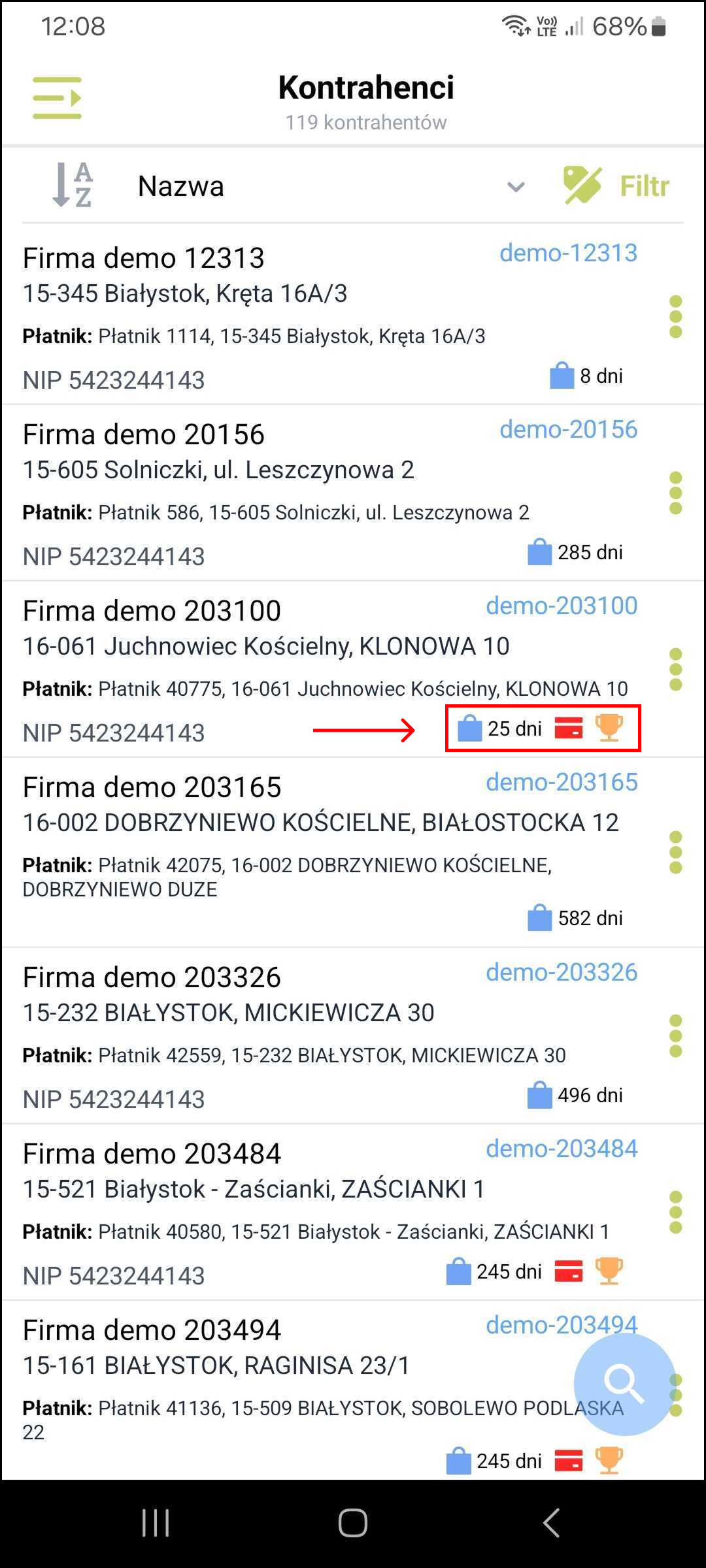](https://kb.ampliapps.com/uploads/images/gallery/2025-02/FYQdsNLlsjLib4MK-group-283-11.png) | [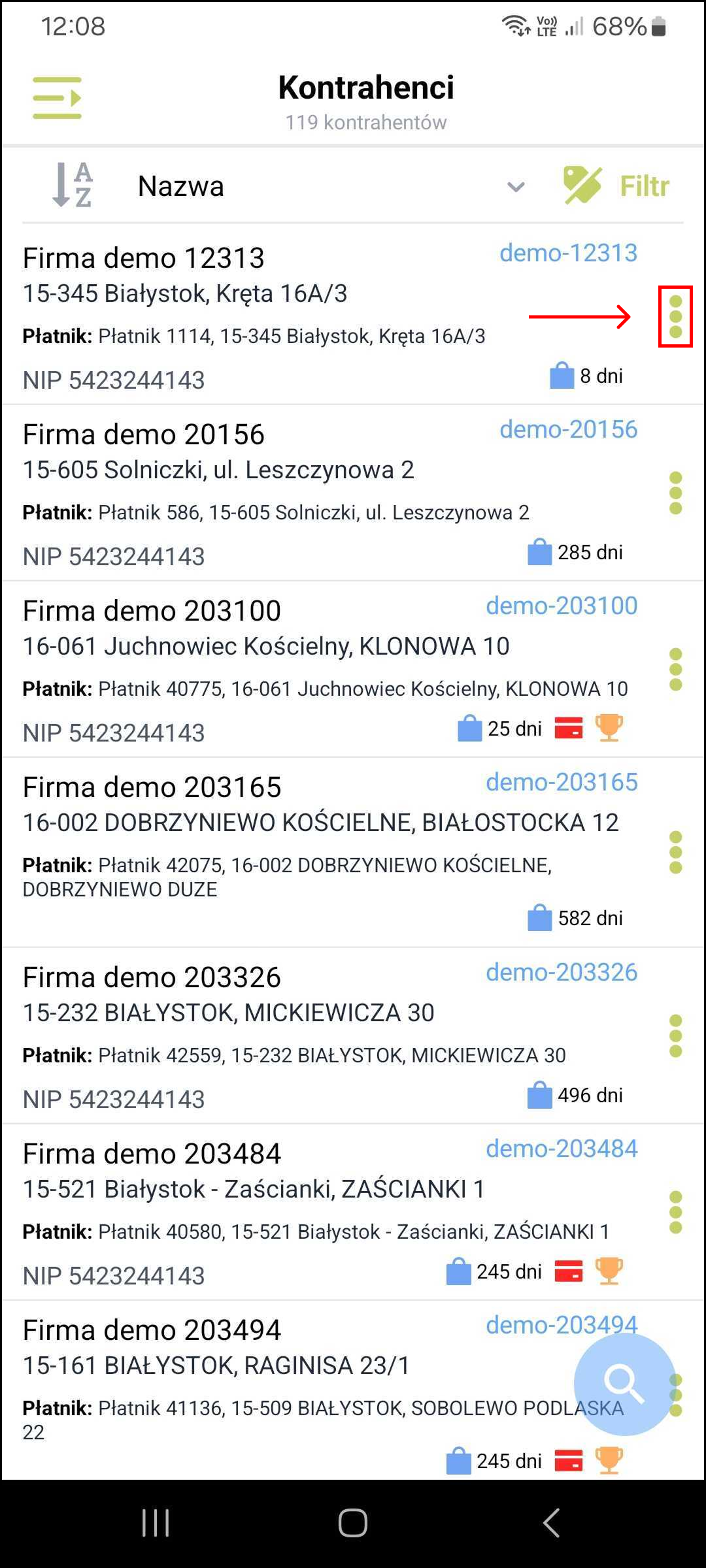](https://kb.ampliapps.com/uploads/images/gallery/2025-02/p6a5o1cZlnCHW6g1-group-283-12.png) |
| [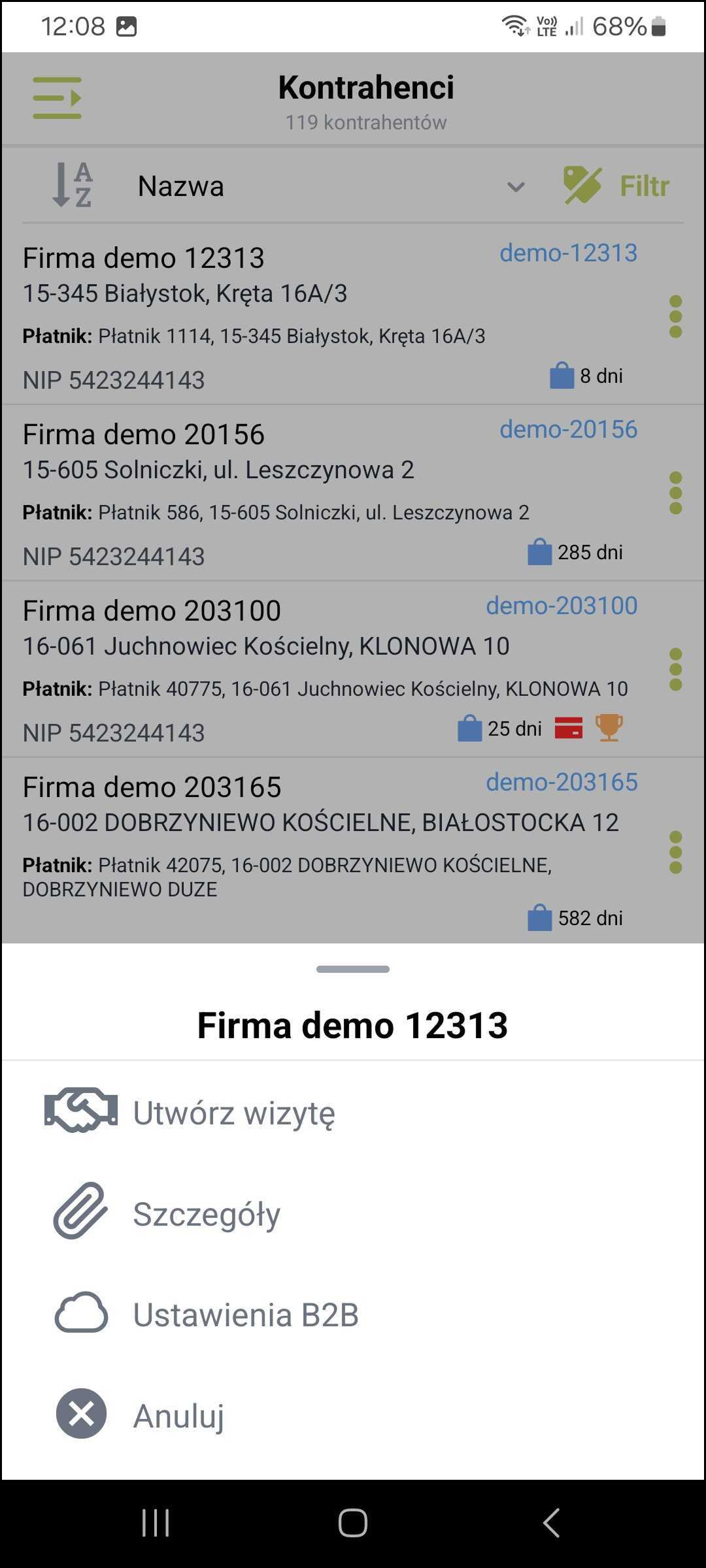](https://kb.ampliapps.com/uploads/images/gallery/2025-02/rNTAFEC0MWQJubmX-screenshot-20250205-120823-amper-msf.png) | [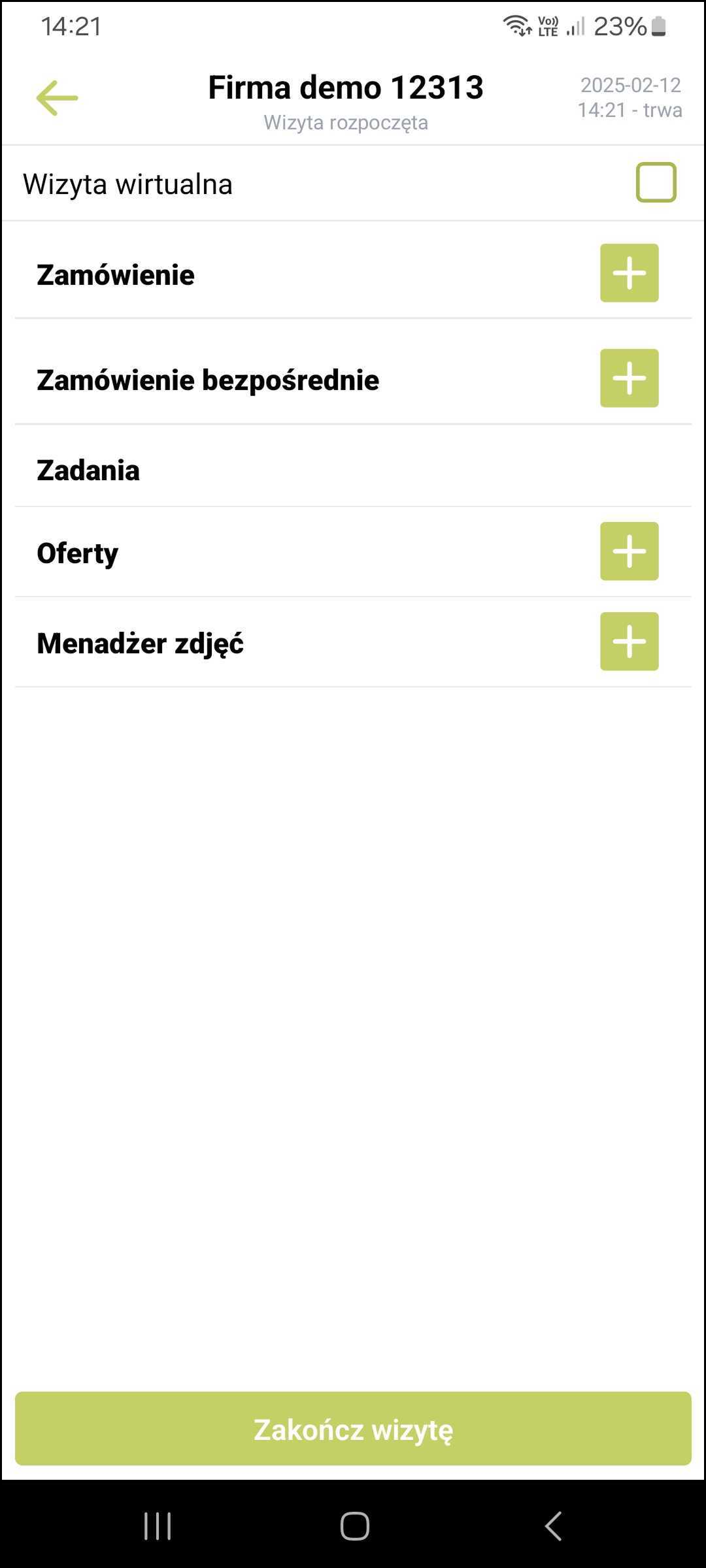](https://kb.ampliapps.com/uploads/images/gallery/2025-02/rjSzDGk4Lb94TQYR-screenshot-20250212-142141-amper-msf-1.png) |
| [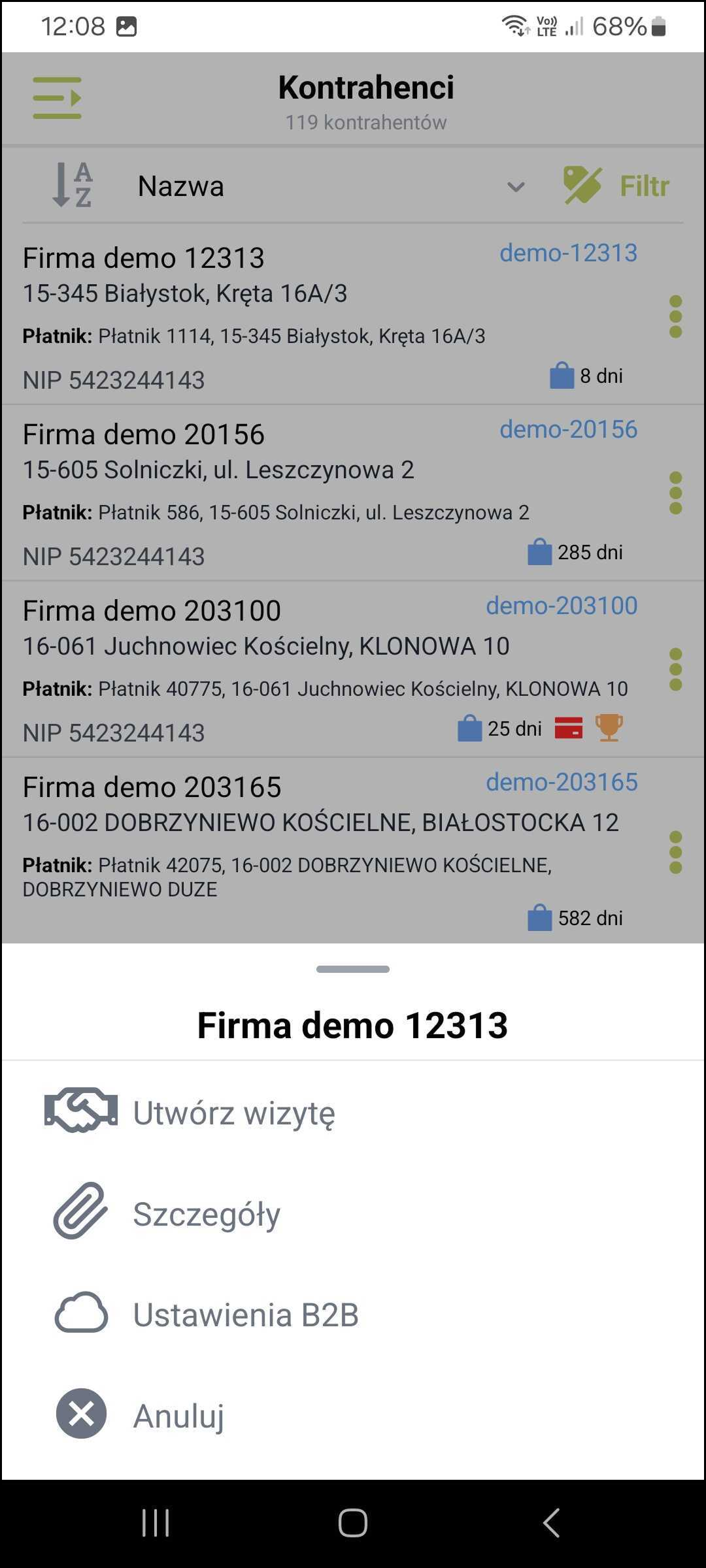](https://kb.ampliapps.com/uploads/images/gallery/2025-02/RJSBPIPy6pLoVEcT-screenshot-20250205-120823-amper-msf.png) | [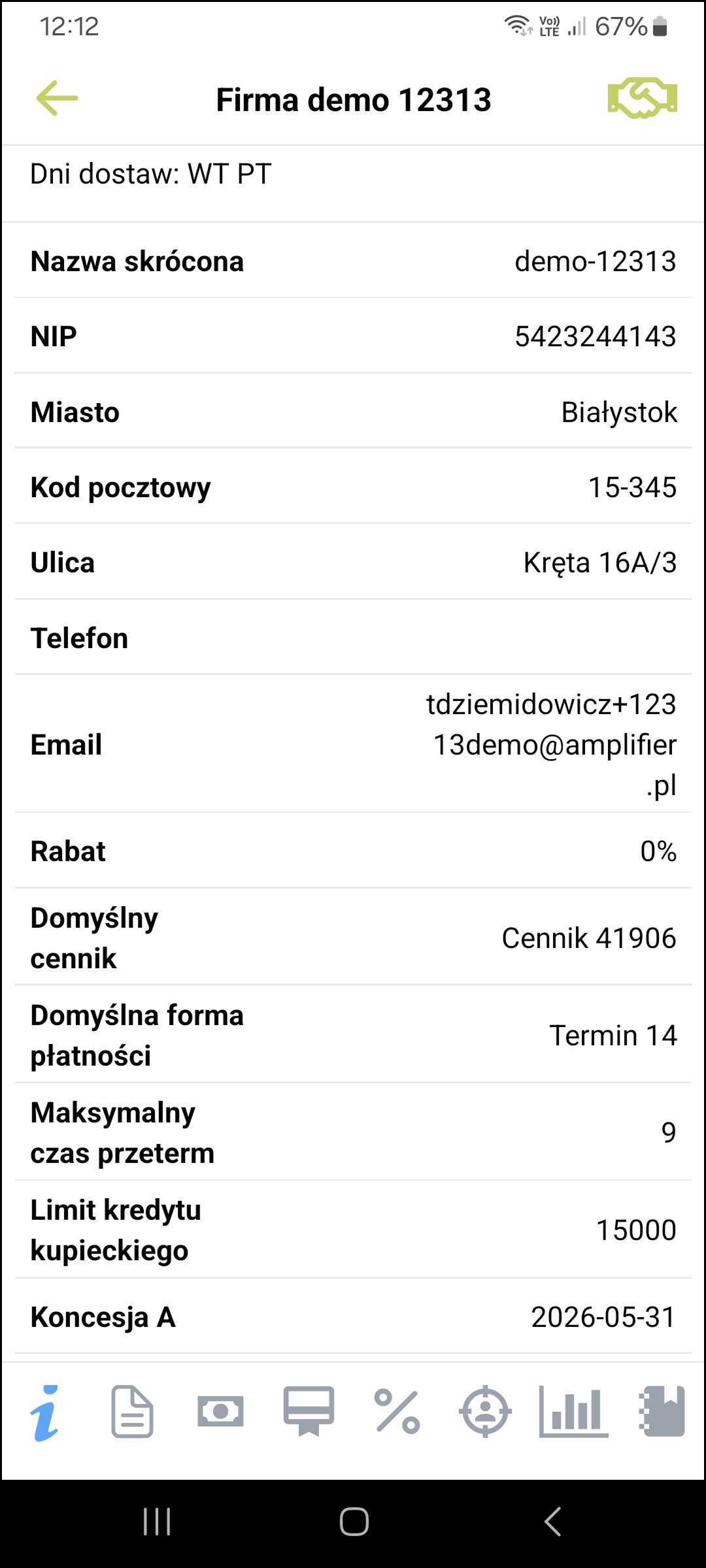](https://kb.ampliapps.com/uploads/images/gallery/2025-02/qa7D25qzlXMtv4u0-screenshot-20250205-121216-amper-msf.png) |